Requisitos previos para el conector de Microsoft Azure Files en Jitterbit Studio
Introducción
Para usar el conector de Microsoft Azure Files, debes tener credenciales para una cuenta de almacenamiento de Azure.
Este documento describe cómo obtener las credenciales para los tipos de autenticación de Microsoft Entra ID, token de firma de acceso compartido (SAS) y clave de acceso.
Importante
Antes de seguir los pasos descritos en esta página, debes tener una cuenta de almacenamiento de Azure. Para obtener información sobre cómo crear una cuenta de almacenamiento, consulta la documentación de Microsoft.
Microsoft Entra ID
Esta sección describe cómo configurar una cuenta de almacenamiento de Azure con autenticación de Microsoft Entra ID y obtener las credenciales necesarias para la configuración de conexión.
Crear un registro de aplicación
Sigue estos pasos para crear un registro de aplicación que utilizarás para autenticar tu cuenta de almacenamiento de Azure:
- Inicia sesión en el portal de Microsoft Azure.
- En el panel de navegación de la izquierda, selecciona Microsoft Entra ID, luego Registros de aplicaciones.
- Haz clic en Nuevo registro.
-
Ingresa un nombre para la aplicación. Los campos restantes pueden dejarse como están por defecto:
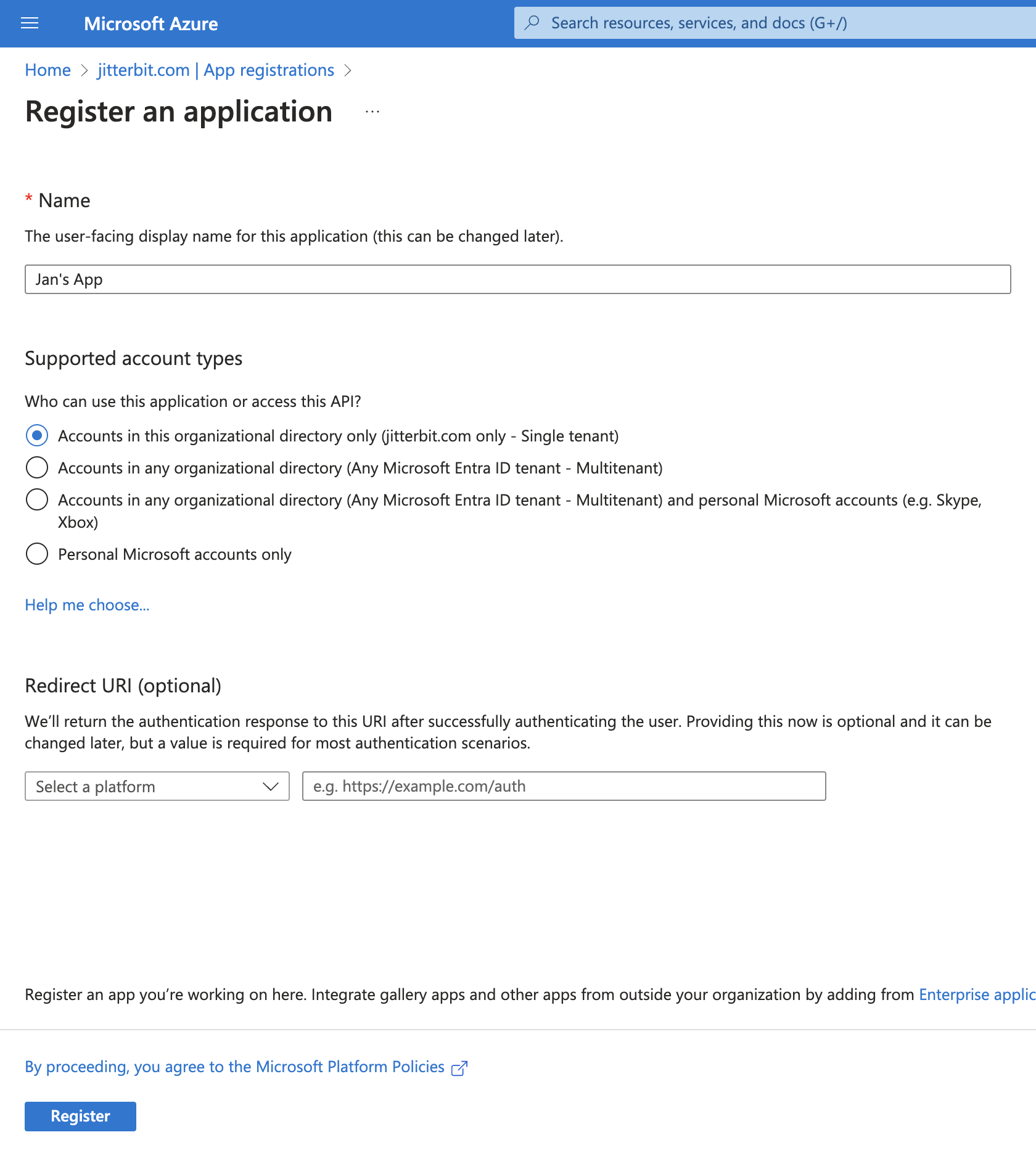
-
Haz clic en Registrar para completar el registro de la aplicación. Luego serás dirigido a la página de Resumen de la aplicación:
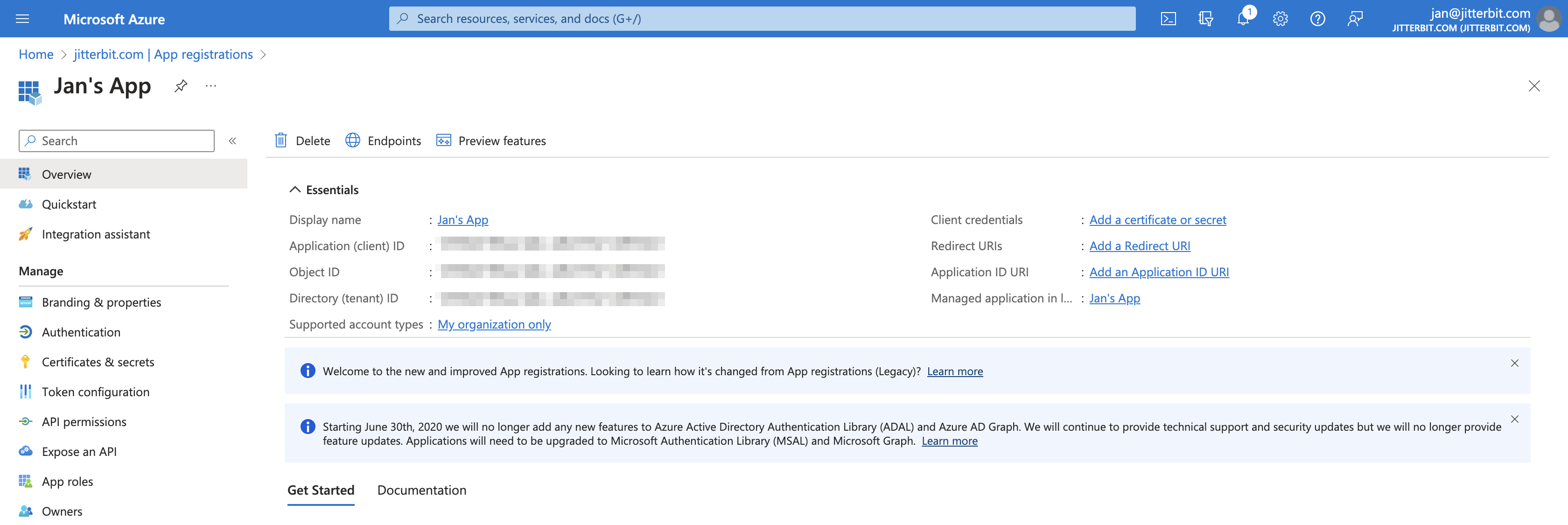
Importante
Retén el ID de aplicación (cliente) y el ID de directorio (inquilino) del registro de la aplicación para usarlos como ID de cliente y ID de inquilino al configurar una conexión.
-
Desde la página de Descripción general del registro de la aplicación, haz clic en Agregar un certificado o secreto. En la página de Certificados y secretos, selecciona la pestaña Secretos de cliente y luego haz clic en Nuevo secreto de cliente. Ingresa un nombre para el secreto de cliente y selecciona un tiempo de expiración. Después de hacer clic en Agregar, se mostrarán los detalles del secreto de cliente.
Importante
Retén el Valor del secreto de cliente para usarlo como el Secreto de cliente al configurar una conexión.
-
Una vez completados los pasos 1 - 6, deberías tener las siguientes credenciales de tu registro de aplicación que se utilizarán durante la configuración de la conexión:
Credencial de Microsoft Entra ID Campo de conexión El ID de aplicación (cliente) del registro de la aplicación (paso 5) ID de cliente El ID de directorio (inquilino) del registro de la aplicación (paso 5) ID de inquilino El Valor del secreto de cliente del registro de la aplicación (paso 6) Secreto de cliente
Agregar el registro de la aplicación al rol de Contribuyente privilegiado de datos de archivos de almacenamiento
Sigue estos pasos para agregar el registro de la aplicación al rol de Contribuyente privilegiado de datos de archivos de almacenamiento para tu cuenta de almacenamiento de Azure:
-
Navega a la cuenta de almacenamiento de Azure y ve a su página de Control de acceso (IAM), selecciona la pestaña Asignaciones de roles y luego haz clic en Agregar > Asignaciones de roles.
-
En el panel de Agregar asignaciones de roles, selecciona Contribuyente privilegiado de datos de archivos de almacenamiento como el Rol, y selecciona el registro de la aplicación creado en la sección anterior.
-
Haz clic en Guardar.
Firma de acceso compartido (SAS)
Esta sección describe cómo obtener un token SAS a nivel de cuenta (que se utilizará durante la configuración de la conexión) para tu cuenta de almacenamiento de Azure.
-
Desde la sección de resumen de la cuenta de almacenamiento de Azure, navega a Firma de acceso compartido bajo Seguridad + Redes en el panel de navegación de la izquierda.
-
Configura el token SAS a nivel de cuenta:
-
Servicios permitidos: Selecciona Archivo.
-
Tipos de recursos permitidos: Selecciona Servicio, Contenedor y Objeto.
-
Permisos permitidos: Selecciona los permisos según las actividades que planeas utilizar. Como mínimo, deberías tener seleccionados Leer y Listar.
Ajusta la configuración adicional según sea necesario según tu caso de uso.
-
-
Haz clic en Generar SAS y cadena de conexión. Retén el token SAS para usarlo durante la configuración de la conexión.
Claves de acceso
Esta sección describe cómo obtener una clave de acceso (que se utilizará durante la configuración de la conexión) para tu cuenta de almacenamiento de Azure.
-
Desde la sección de resumen de la cuenta de almacenamiento de Azure, navega a Claves de acceso bajo Seguridad + Redes en el panel de navegación de la izquierda.
-
Retén la Clave de key1 o key2 para usarla durante la configuración de la conexión.